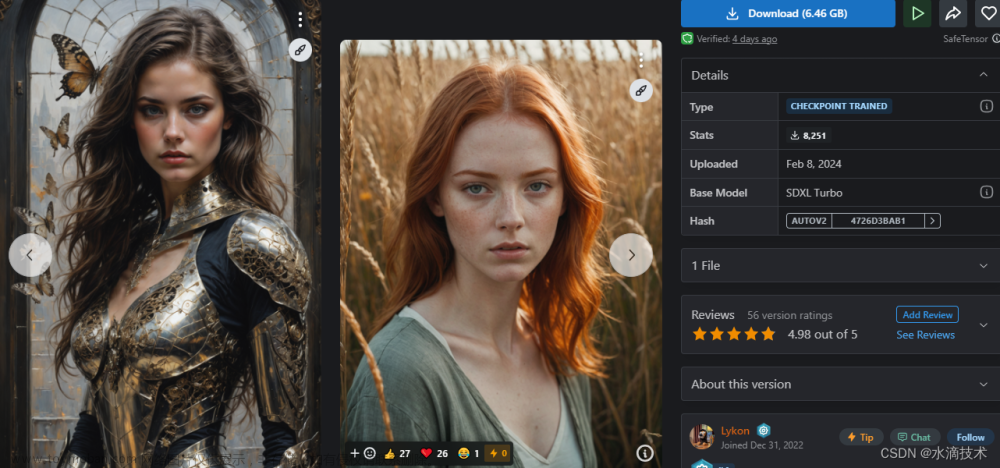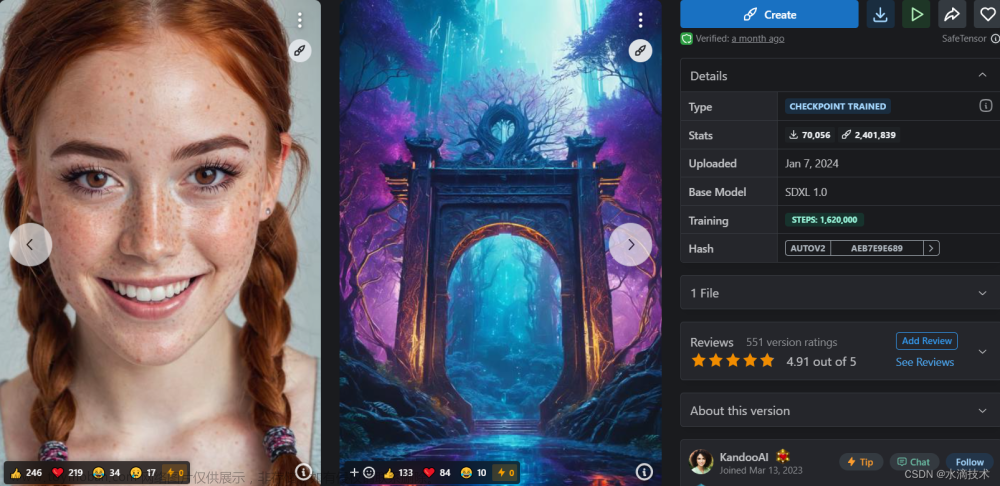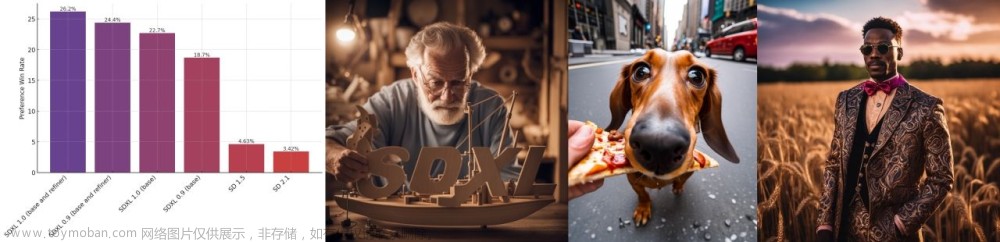教程简述
在本教程中,您将学习如何在阿里云交互式建模(PAI-DSW)中,使用Stable Diffusion XL Turbo模型和DiffSynth UI实现AI作画,涂鸦也能生成精美画作。
基于开源Stable Diffusion XL Turbo模型和DiffSynth UI,我们支持文图生成的基础上,也支持交互式的图像到图像生成,实现图像编辑功能,用户可以上传草图或通过WebUI提供的绘图工具绘制草图。本文将以Stable Diffusion XL Turbo为基模型,为您介绍如何在PAI-DSW中使用单卡实现交互式的图像编辑和生成功能。
本教程使用Stable Diffusion XL Turbo实现AI作画效果展示如下:
![创建pai实例],阿里云,stable diffusion,ui](https://imgs.yssmx.com/Uploads/2024/04/849890-1.png)
基于本教程可以体验:
👍新用户可免费领取价值万元的人工智能平台PAI试用资源
👍 学会如何快速在阿里云上创建一个交互式训练开发环境。
👍 学会如何在DSW中启动WebUI。
👍 学会如何在DSW实现交互式的图像编辑与生成功能。
答疑交流群
如需技术支持,请在钉钉搜索群号「 52485000325」,加入群聊
使用PAI-DSW快速启动SD WebUI
1. 准备环境和资源
1.1. 领取交互式建模PAI-DSW免费试用权益
前往活动页面,领取交互式建模PAI-DSW产品免费试用资源包
![创建pai实例],阿里云,stable diffusion,ui](https://imgs.yssmx.com/Uploads/2024/04/849890-2.png)
-
- 对于交互式建模 PAI-DSW 的新用户,阿里云提供了5000CUH 的免费试用资源,可以在活动页面中直接领取(试用规则请参照阿里云免费试用:https://free.aliyun.com/);或可以购买交互式建模 PAI-DSW 资源包参与活动,购买链接:PAI-DSW 100CUH资源包,价格 59 元起;如不购买资源包,PAI-DSW 会按量进行计费,计费标准详见阿里云产品定价。
1.2. 创建PAI-DSW实例
- 前往人工智能平台PAI控制台,链接:https://pai.console.aliyun.com/
- 开通人工智能PAI并创建默认工作空间。请参见开通并创建默认工作空间。
- 在人工智能平台PAI控制台内,选择交互式建模PAI-DSW
![创建pai实例],阿里云,stable diffusion,ui](https://imgs.yssmx.com/Uploads/2024/04/849890-3.png)
- 点击创建实例(如上图)
- 自定义输入实例名称(如下图)
- 选择实例机型,GPU分类-ecs.gn6v-c8g1.2xlarge(支持资源包抵扣),若无此机型库存可更换地域尝试;(如下图)
![创建pai实例],阿里云,stable diffusion,ui](https://imgs.yssmx.com/Uploads/2024/04/849890-4.png)
- 选择镜像,modelscope:1.11.0-pytorch2.1.2tensorflow2.14.0-gpu-py310-cu121-ubuntu22.04
![创建pai实例],阿里云,stable diffusion,ui](https://imgs.yssmx.com/Uploads/2024/04/849890-5.png)
- 点击“下一步”
![创建pai实例],阿里云,stable diffusion,ui](https://imgs.yssmx.com/Uploads/2024/04/849890-6.png)
- 确认【资源配置】及【镜像】如图所示,点击创建实例;
![创建pai实例],阿里云,stable diffusion,ui](https://imgs.yssmx.com/Uploads/2024/04/849890-7.png)
- 大约等到3-5分钟,实例状态变为「运行中」,实例创建完成;
![创建pai实例],阿里云,stable diffusion,ui](https://imgs.yssmx.com/Uploads/2024/04/849890-8.png)
1.3. 在DSW中打开教程文件
- 单击需要打开的实例操作列下的打开,进入PAI-DSW实例开发环境。
- 在Notebook页签的Launcher页面,单击前往浏览 Gallery,打开Gallery页面
![创建pai实例],阿里云,stable diffusion,ui](https://imgs.yssmx.com/Uploads/2024/04/849890-9.png)
- 在DSW Gallery页面中,搜索并找到基于Stable Diffusion XL Turbo的交互式图像编辑教程,单击教程卡片中的在DSW中打开。
![创建pai实例],阿里云,stable diffusion,ui](https://imgs.yssmx.com/Uploads/2024/04/849890-10.png)
- 完成以上步骤,顺利打开Stable Diffusion XL Turbo的交互式图像编辑Notebook最佳实践
![创建pai实例],阿里云,stable diffusion,ui](https://imgs.yssmx.com/Uploads/2024/04/849890-11.png)
1.4. 运行教程文件
- 在打开的教程文件DiffSynthWebUI文件中,您可以直接看到教程文本,您可以在教程文件中直接运行每个代码片段。当成功运行结束一个步骤命令后,再顺次运行下个步骤的命令。
![创建pai实例],阿里云,stable diffusion,ui](https://imgs.yssmx.com/Uploads/2024/04/849890-12.png)
![创建pai实例],阿里云,stable diffusion,ui](https://imgs.yssmx.com/Uploads/2024/04/849890-13.png)
-
本教程一共3个运行步骤:
-
- 下载模型文件
- 下载和安装所需要的环境
- 启动WebUI
-
当第3步启动WebUI运行完成后,在返回的运行详情结果中单击URL链接,进入WebUI页面。请发挥你的创意,生成您想要得到的图像吧!
![创建pai实例],阿里云,stable diffusion,ui](https://imgs.yssmx.com/Uploads/2024/04/849890-14.png)
2. 完成部署开始体验AI作画,体验简笔画变精美画作
您可以使用已经写好的UI启动脚本,进行图像创作。示例使用的参数解释如下,请您根据实际情况进行修改:
UI 界面说明
– Model path: Stable Diffusion XL Turbo 模型。
– Positive prompt: 目标生成图像的描述文本。
– Number of images: 生成图像数量。
– Create a drawing white board: 创建白色画布,用于草图绘制。
– Stroke width: 笔画粗细
– Denoising strength: 输入图像的保留程度,范围在0-1之间,值越小生成图像与输入图像越像, 如Denoising strength=0, 无变化; Denoising strength=1, 与输入图像完全无关.
– Repetition: 图像重复次数.
– Delete input image: 删除输入图像,建议在使用生成图像作为输入前将原输入图像删除。
2.1. 进入WebUI界面
进入WebUI界面,可以选择以上两种方式之一作为图片输入:1、打开在线画板绘制图片;2、本地上传图片
![创建pai实例],阿里云,stable diffusion,ui](https://imgs.yssmx.com/Uploads/2024/04/849890-15.png)
2.2. 在线画板绘制作为输入素材(推荐)
Step1、打开在线绘制白板;
Step2、绘制图片
Step3、输入Prompt(与图片元素相关);
Step4、生成图片;
![创建pai实例],阿里云,stable diffusion,ui](https://imgs.yssmx.com/Uploads/2024/04/849890-16.png)
![创建pai实例],阿里云,stable diffusion,ui](https://imgs.yssmx.com/Uploads/2024/04/849890-17.png)
2.3. 本地上传图片作为输入素材
Step1、上传图片;
Step2、输入Prompt;
Step3、生成图片;
![创建pai实例],阿里云,stable diffusion,ui](https://imgs.yssmx.com/Uploads/2024/04/849890-18.png)
2.4. 进阶玩法
![创建pai实例],阿里云,stable diffusion,ui](https://imgs.yssmx.com/Uploads/2024/04/849890-19.png)
![创建pai实例],阿里云,stable diffusion,ui](https://imgs.yssmx.com/Uploads/2024/04/849890-20.png)
![创建pai实例],阿里云,stable diffusion,ui](https://imgs.yssmx.com/Uploads/2024/04/849890-21.png)
**
**
您可以自由发挥基于您的涂鸦进行AIGC新创作!
🎁🎁作品完成上传【用AI实现涂鸦变大作】活动页面,Powerbeats Pro、台式升降桌、电脑支架等七重好礼等你来拿~
![创建pai实例],阿里云,stable diffusion,ui](https://imgs.yssmx.com/Uploads/2024/04/849890-22.png) 文章来源:https://www.toymoban.com/news/detail-849890.html
文章来源:https://www.toymoban.com/news/detail-849890.html
3. 资源清理及后续
3.1. 清理
- 在实验完成后,可前往对应产品控制台,停止或删除实例(两个操作均可),避免实例持续处于运行中,在超出免费试用额度后,带来额外的扣费;
![创建pai实例],阿里云,stable diffusion,ui](https://imgs.yssmx.com/Uploads/2024/04/849890-23.png) 文章来源地址https://www.toymoban.com/news/detail-849890.html
文章来源地址https://www.toymoban.com/news/detail-849890.html
- 后续仍考虑使用该实例>>停止;后续不再使用该实例>>删除,成功停止后即停止资源消耗。
到了这里,关于【阿里云PAI】基于阿里云使用Stable Diffusion XL Turbo模型和DiffSynth UI实现AI作画的文章就介绍完了。如果您还想了解更多内容,请在右上角搜索TOY模板网以前的文章或继续浏览下面的相关文章,希望大家以后多多支持TOY模板网!